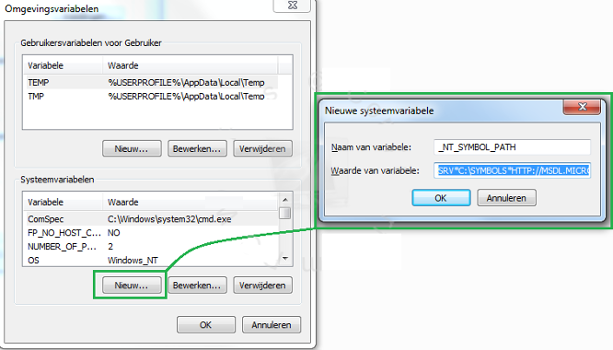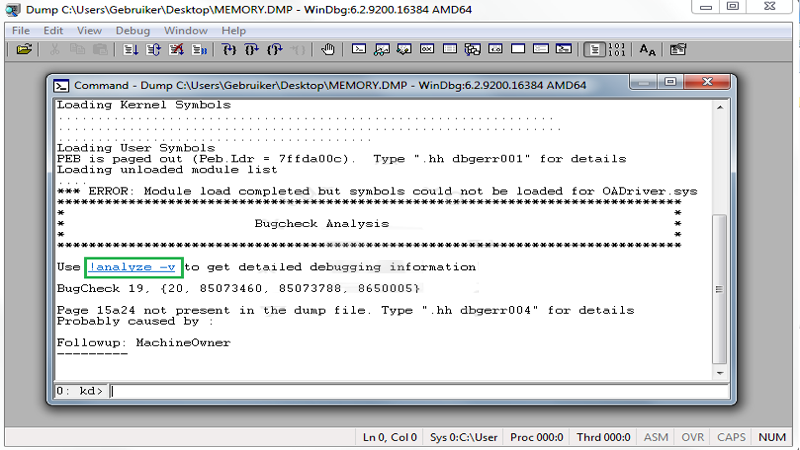Installeer een programma dat het probleem kan diagnosticeren:
Let op:
De Windows 10 en 8 download van de Debugging Tools ondersteunt Windows 10, Windows 8, Windows Server 2012, (zie System requirements)
Vul in op de WinDbg prompt & druk dan de Enter-toets in:
.sympath SRV*C:\localsymbols*http://msdl.microsoft.com/download/symbols
Vul in op de WinDbg prompt (incl. het uitroepteken aan het begin):
!analyze -show
Met dit commando worden de stop foutcode & bijbehorende parameters weergegeven
Vul in op de WinDbg prompt (incl. het uitroepteken aan het begin):
!analyze -v
Met dit commando wordt de stop foutcode & uitleg weergegeven.
Hier vind je meer informatie van Microsoft over het uitlezen van de kernelgeheugendump.
Wanneer "Debugging tools voor Windows" is geïnstalleerd vind je deze terug in het startmenu bij Alle Programma's > Windows Kits > Debugging Tools.
Wanneer je WinDbg hebt gestart, dient er eerst een koppeling met de servers van Microsoft te worden gemaakt waarmee de zogenaamde symbool-bestanden worden opgehaald.
Klik met de rechtermuisknop op "Deze Computer" en kies de optie "Eigenschappen"
Klik rechts in dit venster op de optie "geavanceerde systeeminstellingen"
Klik hier op de knop "Omgevingsvariabelen" en klik onder in dit venster bij "systeemvariabelen" op de knop nieuw.
Geef bij naam van de variabelen het volgende vetgedrukte op _NT_SYMBOL_PATH.
Bij waarde van de variabele geeft u het volgende op SRV*C:\SYMBOLS*HTTP://MSDL.MICROSOFT.COM/DOWNLOADS/SYMBOLS.
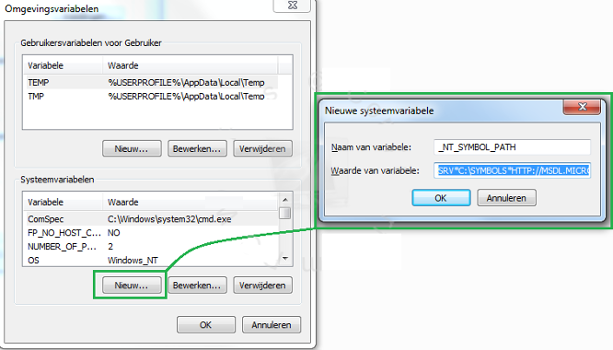
Klik vervolgens op "OK", de symbool-bestanden worden nu automatisch gedownload bij het gebruik van WinDbg en opgeslagen in de cachemap C:\SYMBOLS.
Vervolgens kan je het bestand %SystemRoot%\MEMORY.DMP openen in WinDbg middels de toetscombinatie CTRL + D
Wanneer dit bestand niet aanwezig is dan zal uw computer wellicht nooit zijn vastgelopen met aanvullend een getoonde BSOD.
Wanneer het dump bestand is geopend kan je klikken op het commando !analyze -v zie onderstaande afbeelding.
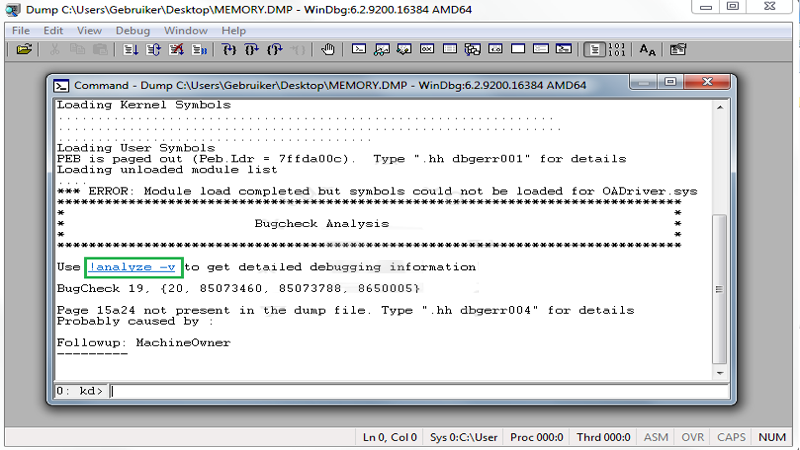
Het dump bestand wordt vervolgens gecontroleerd op crashes en BSOD's en daaruit verkrijg je de volgende informatie.
BAD_POOL_HEADER (19)
The pool is already corrupt at the time of the current request.
This may or may not be due to the caller.
The internal pool links must be walked to figure out a possible cause of
the problem, and then special pool applied to the suspect tags or the driver
verifier to a suspect driver.
Arguments:
Arg1: 00000020, a pool block header size is corrupt.
Arg2: 85073460, The pool entry we were looking for within the page.
Arg3: 85073788, The next pool entry.
Arg4: 08650005, (reserved)
FOLLOWUP_IP:
Driver+b157
887c1157 397dcc cmp dword ptr [ebp-34h],edi
SYMBOL_STACK_INDEX: 1
SYMBOL_NAME: Driver+b157
FOLLOWUP_NAME: MachineOwner
MODULE_NAME: Driver
IMAGE_NAME: Driver.sys
DEBUG_FLR_IMAGE_TIMESTAMP: 506ae5bb
FAILURE_BUCKET_ID: 0x19_20_Driver+b157
BUCKET_ID: 0x19_20_Driver+b157
Followup: MachineOwner
Met behulp van deze informatie kan je dieper ingaan op de oorzaak van de crash en of BSOD.
De eerste regel met de vermelding "PAGE_FAULT_IN_NONPAGED_AREA", "BAD_POOL_HEADER" of "DRIVER_IRQ_NOT_LESS_OR_EQUAL" met aanvullende informatie zie je vaak de oorzaak van het probleem terug.
Op basis hiervan kan je op het internet zoeken naar een mogelijk oplossing, op de MSDN-Website
- Bug Check Code Reference Windows Debuggers en
- BSOD index
kan je veel informatie vinden over de verschillende crash fouten en gegevens die in een BSOD staan vermeld.
Installeer een programma dat het probleem kan diagnosticeren:
[list][*][url="https://www.resplendence.com/whocrashed" target"][b][color="#0000FF"]WhoCrashed[/color][/b][/url]
[*][url="https://www.bleepingcomputer.com/download/bluescreenview/"][b][color="#0000FF"]BlueScreenView[/color][/b][/url]
[*][url="http://www.microsoft.com/whdc/devtools/debugging/default.mspx" target=][b][color="#0000FF"]The Debugging Tools[/color][/b][/url] voor MicrosoWindows om crashdumps in te lezen & analyseren.[/list]
Let op:
[url=http://msdn.microsoft.com/windows/hardware/hh852363"][b][color="#0000FF"]De Windows 10 en 8 download[/color][/b][/url] van de Debugging Tools ondersteunt Windows 10, Windows 8, Windows Server 2012, (zie System requirements)
Vul in op de WinDbg prompt & druk dan de Enter-toets in:
[b].sympath SRV*C:\localsymbols*http://msdl.microsoft.com/download/symbols[/b]
Vul in op de WinDbg prompt (incl. het uitroepteken aan het begin):
[b]!analyze -show[/b]
[i]Met dit commando worden de stop foutcode & bijbehorende parameters weergegeven[/i]
Vul in op de WinDbg prompt (incl. het uitroepteken aan het begin):
[b]!analyze -v[/b]
[i]Met dit commando wordt de stop foutcode & uitleg weergegeven.[/i]
[url="http://support.microsoft.com/kb/315263/nl"][b][color="#0000FF"]Hier[/color][/b][/url] vind je meer informatie van Microsoft over het uitlezen van de kernelgeheugendump.
Wanneer "Debugging tools voor Windows" is geïnstalleerd vind je deze terug in het startmenu bij Alle Programma's > Windows Kits > [b]Debugging Tools[/b].
Wanneer je WinDbg hebt gestart, dient er eerst een koppeling met de servers van Microsoft te worden gemaakt waarmee de zogenaamde symbool-bestanden worden opgehaald.
Klik met de rechtermuisknop op "Deze Computer" en kies de optie "[b]Eigenschappen[/b]"
Klik rechts in dit venster op de optie "[b]geavanceerde systeeminstellingen[/b]"
Klik hier op de knop "Omgevingsvariabelen" en klik onder in dit venster bij "[b]systeemvariabelen[/b]" op de knop nieuw.
Geef bij naam van de variabelen het volgende vetgedrukte op[b][color="#0000FF"]> _NT_SYMBOL_PATH.[/color][/b]
Bij waarde van de variabele geeft u het volgende op [b][color="#0000FF"]>SRV*C:\SYMBOLS*HTTP://MSDL.MICROSOFT.COM/DOWNLOADS/SYMBOLS.[/color][/b]
[img]"https://people.zeelandnet.nl/bliekron/pics/bsod-crash-e.png"[/img]
Klik vervolgens op "OK", de symbool-bestanden worden nu automatisch gedownload bij het gebruik van WinDbg en opgeslagen in de cachemap [b]C:\SYMBOLS[/b].
Vervolgens kan je het bestand [b]%SystemRoot%\MEMORY.DMP[/b] openen in WinDbg middels de toetscombinatie CTRL + D
Wanneer dit bestand niet aanwezig is dan zal uw computer wellicht nooit zijn vastgelopen met aanvullend een getoonde BSOD.
Wanneer het dump bestand is geopend kan je klikken op het commando [b]!analyze -v[/b] zie onderstaande afbeelding.
[img]"http://people.zeelandnet.nl/bliekron/pics/bsod-crash-f.png"[/img]
Het dump bestand wordt vervolgens gecontroleerd op crashes en BSOD's en daaruit verkrijg je de volgende informatie.
[color="#008000"]BAD_POOL_HEADER (19)
The pool is already corrupt at the time of the current request.
This may or may not be due to the caller.
The internal pool links must be walked to figure out a possible cause of
the problem, and then special pool applied to the suspect tags or the driver
verifier to a suspect driver.
Arguments:
Arg1: 00000020, a pool block header size is corrupt.
Arg2: 85073460, The pool entry we were looking for within the page.
Arg3: 85073788, The next pool entry.
Arg4: 08650005, (reserved)
FOLLOWUP_IP:
Driver+b157
887c1157 397dcc cmp dword ptr [ebp-34h],edi
SYMBOL_STACK_INDEX: 1
SYMBOL_NAME: Driver+b157
FOLLOWUP_NAME: MachineOwner
MODULE_NAME: Driver
IMAGE_NAME: Driver.sys
DEBUG_FLR_IMAGE_TIMESTAMP: 506ae5bb
FAILURE_BUCKET_ID: 0x19_20_Driver+b157
BUCKET_ID: 0x19_20_Driver+b157
Followup: MachineOwner[/color]
Met behulp van deze informatie kan je dieper ingaan op de oorzaak van de crash en of BSOD.
De eerste regel met de vermelding "PAGE_FAULT_IN_NONPAGED_AREA", "BAD_POOL_HEADER" of "DRIVER_IRQ_NOT_LESS_OR_EQUAL" met aanvullende informatie zie je vaak de oorzaak van het probleem terug.
Op basis hiervan kan je op het internet zoeken naar een mogelijk oplossing, op de MSDN-Website
[list]
[*][url="http://msdn.microsoft.com/nl-nl/library/windows/hardware/hh994433(v=vs.85).aspx"][b]Bug Check Code Reference Windows Debuggers[/b][/url] en [*][url="https://carrona.org/bsodindx.html"[b][color="#0000FF"]BSOD index[/color][/b][/url][/list] kan je veel informatie vinden over de verschillende crash fouten en gegevens die in een BSOD staan vermeld.